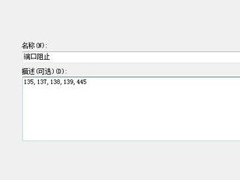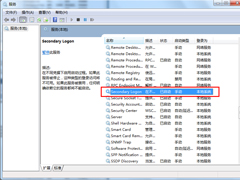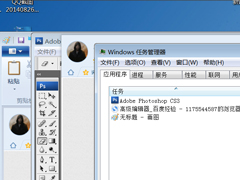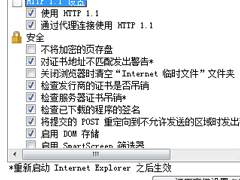Win7系统怎么更改锁屏壁纸?注册表如何修改锁屏壁纸?
时间:2023-10-06来源:系统屋作者:quers
Win7系统怎么更改锁屏壁纸?很多第三方软件都可以做到,但我们该如何手动设置锁屏壁纸呢?本文将配合使用注册表修改Win7系统的锁屏壁纸的步骤进行一个详细的讲解,具体步骤请看下文。
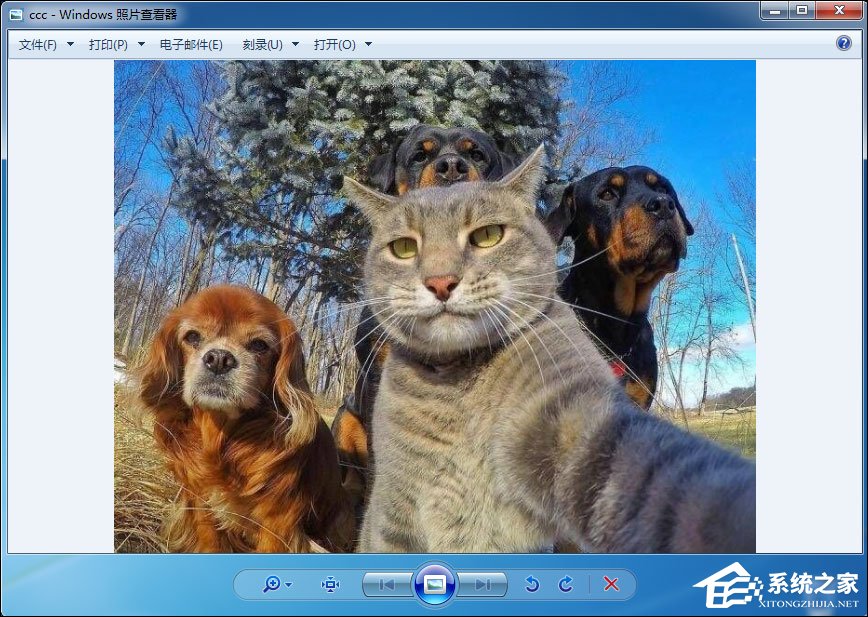
Win7系统更改锁屏壁纸的方法:
1、首先修改电脑的注册表,开始菜单,点运行,输入regedit确定打开注册表编辑器

2、加载注册表路径到:
HKEY_LOCAL_MACHINE\SOFTWARE\Microsoft\Windows\CurrentVersion\Authentication\LogonUI\Background
之后双击OEMBackground(如果没有该项,可以新建一个DWORD(32位)OEMBackground)出来个对话框,修改数值数据为1后确定,然后关闭注册表编辑器。
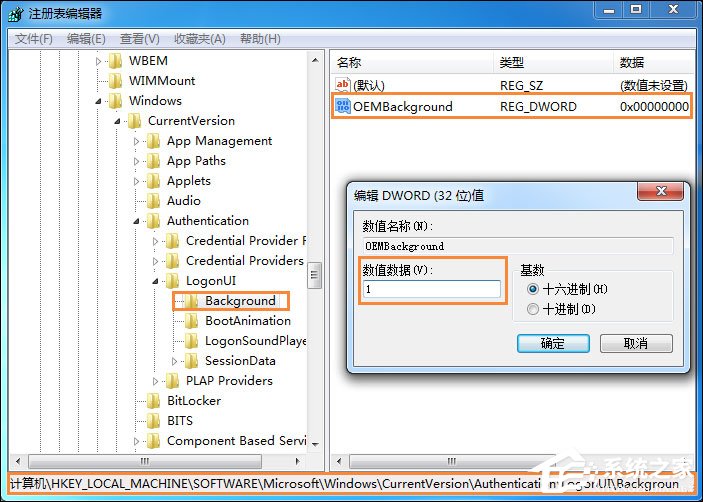
3、打开路径:C:\Windows\System32\oobe,新建一个info文件夹,打开再建一个backgrounds文件夹,这里就可以存放一个背景图片(不会弄图片,下面有说明)。
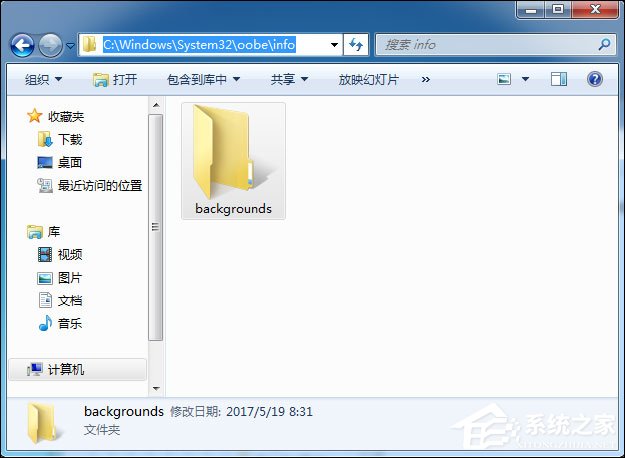
注意:图片的标准有几个要求:尺寸1024x768(按照分辨率大小)、小于250KB。
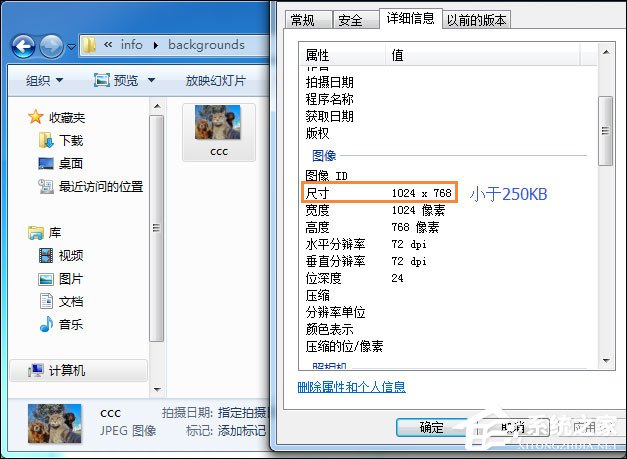
4、接下来,注销一下,进入桌面之后,我们就按下组合键“Win+L”,看看锁屏效果。
END
设置桌面背景和简单处理背景图片(懂PS的请忽略):
一、桌面背景:
1、在电脑桌面,点击鼠标右键“屏幕分辨率“,如图所示,记下分辨率,可能是1024x768 ;
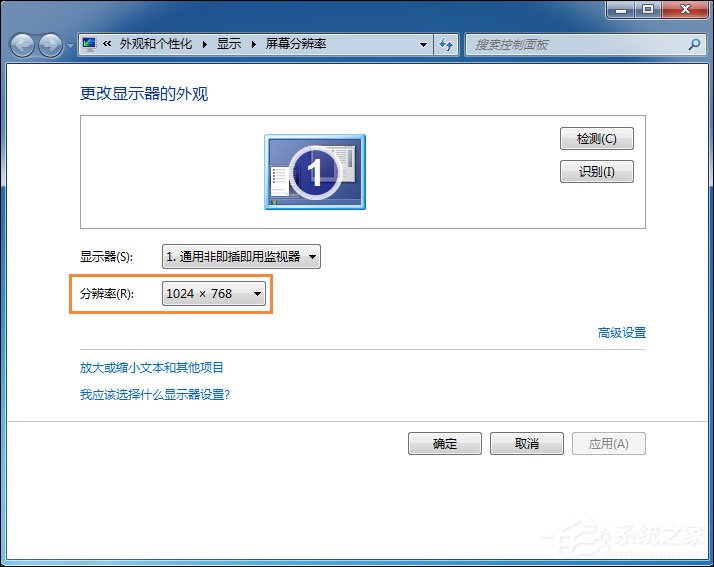
2、找一张自己喜欢且同分辨率且小于250KB的图片。
3、在电脑桌面,鼠标右键单击“个性化”→“桌面背景”,选中你要替换的背景图片,可以单击“浏览”找到你下载好的图片。
注意:如果背景图片尺寸与电脑屏幕大小不相似,选择窗口中的“拉伸”(拉伸可能会改变图片比例,也可以能会让小像素图片出现模糊)然后保持修改,确定即可。
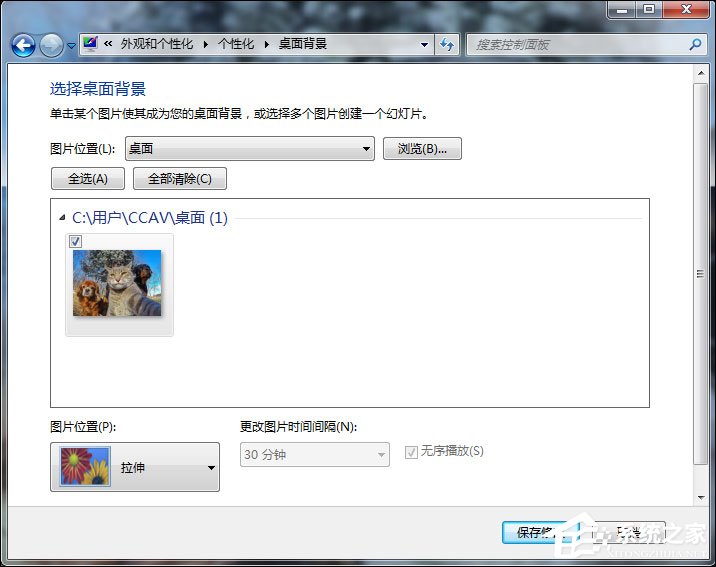
二、简单处理背景图片:
如果网上没有自己喜欢的图片,笔者建议可以自己做一个,如果网上下载好的图片尺寸不一致,可以简单处理一下。
1、打开你电脑自带的画图工具:开始菜单→附件→画图
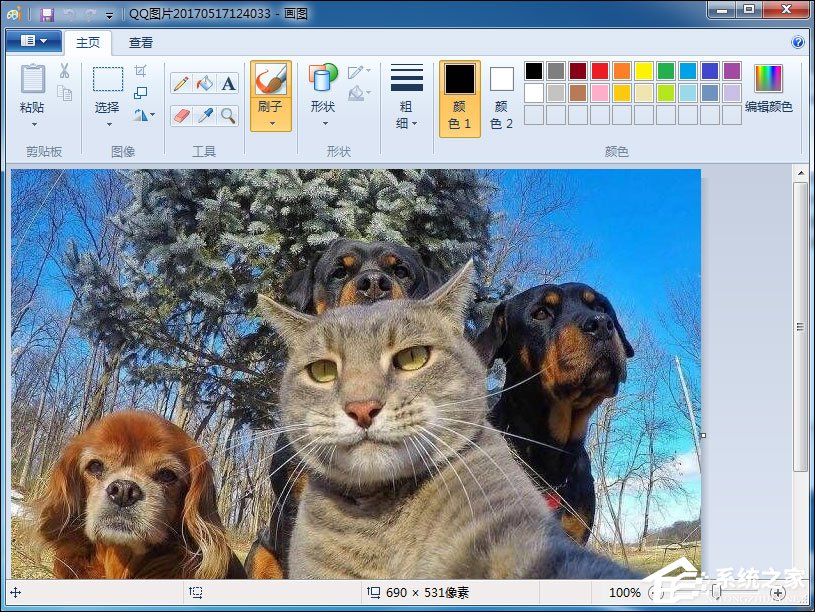
2、点击“重新调整大小”,依据选择“像素”,去掉保持纵横比勾选,在水平和垂直中填入桌面分辨率的大小。
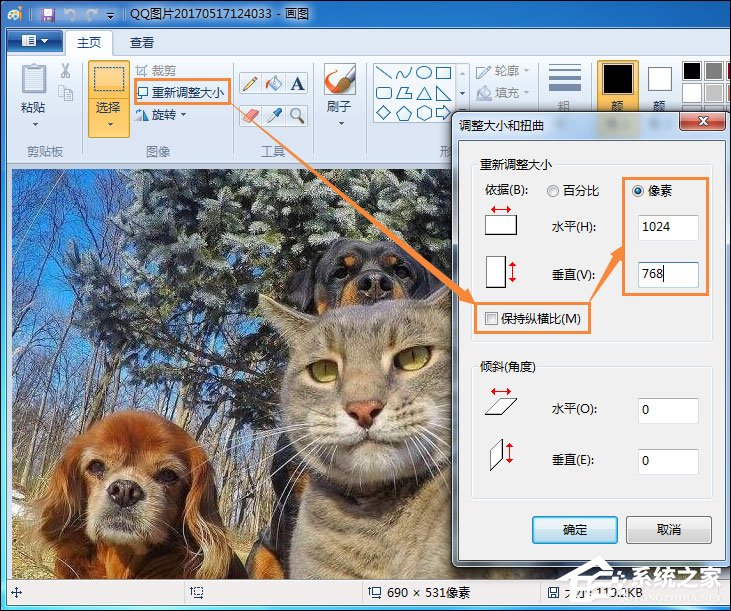
3、注意保存格式,保存时点击另存为,选jpg格式。
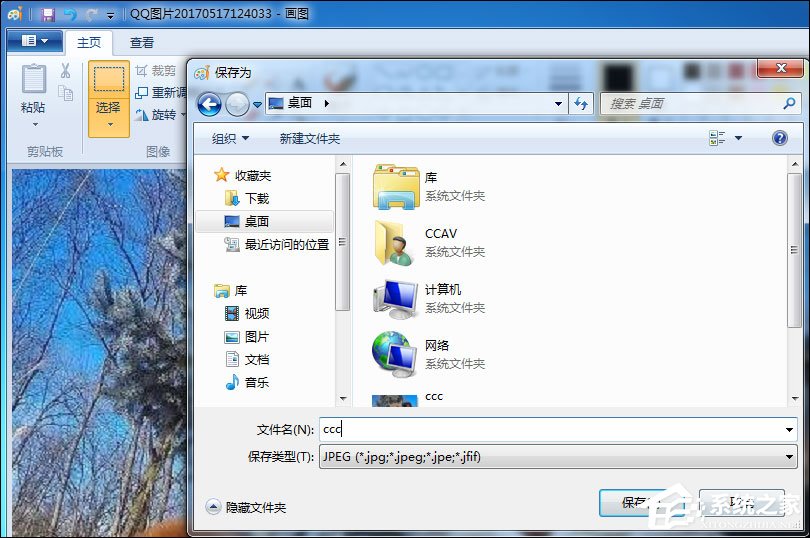
4、执行“Win7系统更改锁屏壁纸的方法”以设置锁屏壁纸。
以上便是在Win7系统中设置锁屏壁纸的方法和图片要求介绍的一些处理方法,当然,如果自己懂得PS软件,处理图片对你来说是轻而易举。
相关信息
-
-
2023-10-05
Win7如何关闭445 135 138 139端口 -
2023-10-05
Win7系统怎么优化“Secondary Logon”服务? -
2023-10-05
Win7窗口切换快捷键有哪些?
-
-
Win7系统提示explorer.exe应用程序错误怎么解决?
电脑弹出错误提示框可谓是多种多样,相信大家都有遇到过,错误提示有些能够马上解决,有些却不懂得怎么解决,为此很麻烦。最近就要Win7系统用户反映电脑提示explorer.exe应用程序错误,导致桌面崩溃卡死。...
2023-10-05
-
Windows7拨号连接设置的方法
宽带对于每台电脑来说都算是蛮重要的,因此当我们牵了移动宽带时,还需要进行拨号连接设置才能使用,不过很多用户不知道Windows7怎么进行拨号连接设置?为此小编赶紧整理了以下教程,不懂得设置的朋友赶紧来看看吧!...
2023-10-04
系统教程栏目
栏目热门教程
人气教程排行
站长推荐
热门系统下载
- 926次 1 CentOS 6.7 x86_64官方正式版系统(64位)
- 231次 2 雨林木风 GHOST WIN7 SP1 X86 极速体验版 V2017.08(32位)
- 202次 3 CentOS 7.0 x86_64官方正式版系统(64位)
- 185次 4 深度技术 GHOST WIN7 SP1 X64 经典旗舰版 V2015.10(64位)
- 183次 5 Windows 10预览版9841官方64位/32位版
- 158次 6 Windows 10 一周年更新1607官方正式版(64位/32位)
- 156次 7 GHOST WIN10 X86 装机专业版 V2017.04(32位)
- 152次 8 华硕 AUSU GHOST WIN7 SP1 X64 稳定安全版 V2019.02 (64位)